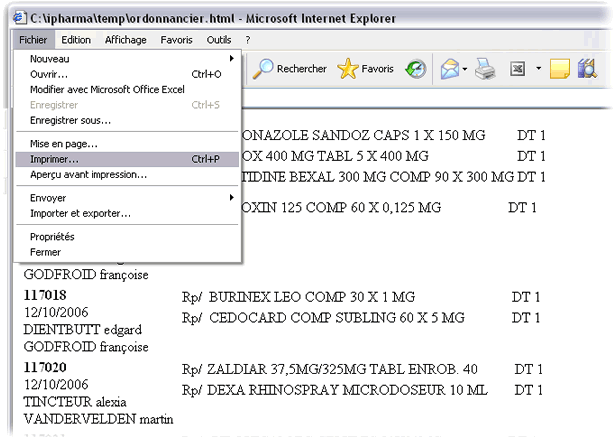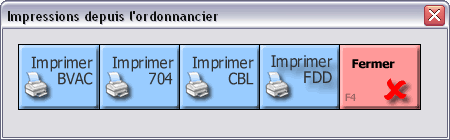Si vous ne voulez retenir qu’une seule chose :
Que faire si une ordonnance est signalée comme “non archivée” par votre office de tarification?
Appelez l’ordonnance dans l’ordonnancier et cliquez sur “Archiver/ RAOTD”.
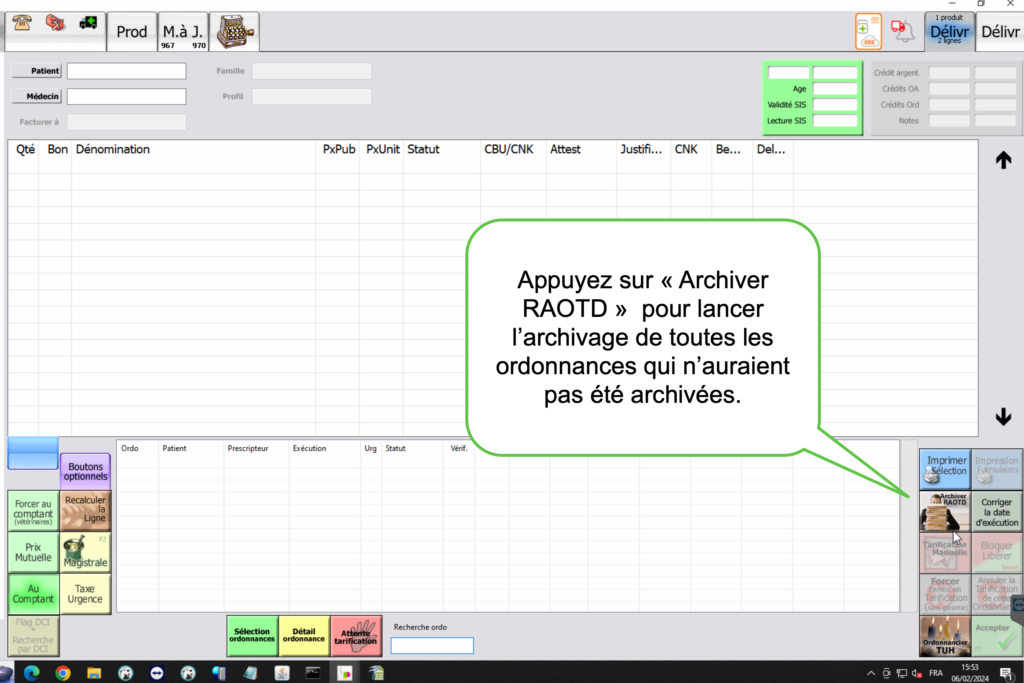
Pour en savoir plus :
Qu’est-ce que l’archivage des ordonnances ?
C’est l’opération de conservation légale de 10 ans appliquées aux ordonnances électroniques. C’est donc l’équivalent des piles d’ordonnances papiers qui s’entassent dans votre cave. Notez bien que ce sont les fichiers numériques originaux qui sont envoyés pour archive; pas ce que vous encodez dans votre ordonnancier.
Toutes les ordonnances doivent-elles être archivées ?
Toutes les ordonnances électroniques, remboursées ou non, doivent être archivées. Une ordonnance manuscrite doit être archivée physiquement (comme vous le faites depuis des dizaines d’années), pas dans le RAOTD. Une ordonnance électronique contient toujours un RID dans la colonne “BEP”; une manuscrite ne contient jamais rien dans cette même colonne.
Où sont archivées ces ordonnances ?
Dans le RAOTD
Qu’est-ce que le RAOTD?
C’est un système (des serveurs dans le “cloud”) mis en place par les offices de tarification. En théorie, vous pourriez archiver vos ordonnances vous-même sur un support informatique. Mais pourriez-vous garantir leur intégrité pendant 10 ans ? Même en cas d’inondations, de problème techniques, vétusté, d’incendie, de vol,…)
En pratique, le RAOTD est incontournable et est bon marché vu les services rendus. De plus, ce système met à disposition des offices les ordonnances archivées. Tout comme les ordonnances papier étaient comparées par rapport à votre fichier de tarification, il en est de même pour les ordo électroniques.
L’archivage conditionne-t-il le remboursement de l’ordonnance?
Jusqu’il y a peu; non. Bien que cela soit légalement obligatoire depuis le début de Recip-e, l’absence de l’archive d’une ordonnance ne conditionnait pas le remboursement de celle-ci. Cependant, l’inami serre maintenant la visse. On pourrait vous refuser le remboursement si l’archive ne se fait pas correctement.
Combien de temps prend l’archivage ?
Indéterminé… Bien qu’iPharma envoie pour archive dès la cloture de la vente, il faut souvent plusieurs jours pour obtenir le statut “archivé” de la part du RAOTD.
L’archivage doit il être fait avant l’envoi de mon fichier de tarification ?
Non. Comme mentionné plus haut, il faut souvent plusieurs jours pour obtenir le statut d’archivage. A notre connaissance, il n’y a pas délais fixé.
Comment se passe en pratique l’archivage dans iPharma?
iPharma, dès la clôture d’une ordonnance électronique, lance la procédure d’archivage. Cela passe par le programme icarenet. Le fonctionnement de celui-ci conditionne donc le bon archivage. Jusqu’à obtention du statut “archivé” reçu de la part du RAOTD, iPharma essayera jusqu’à 10 fois d’archiver une ordonnance. Cela, à raison d’une tentative par jour.
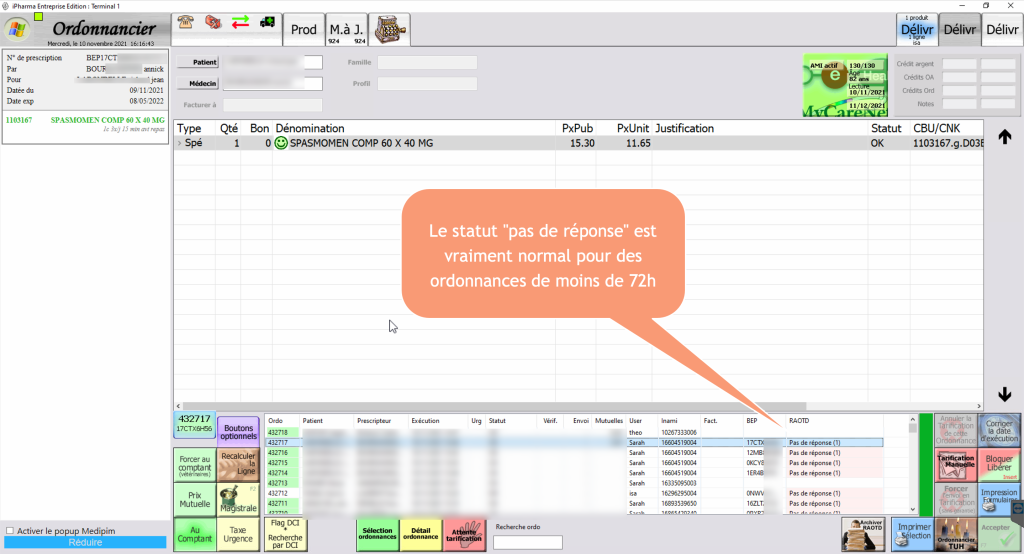
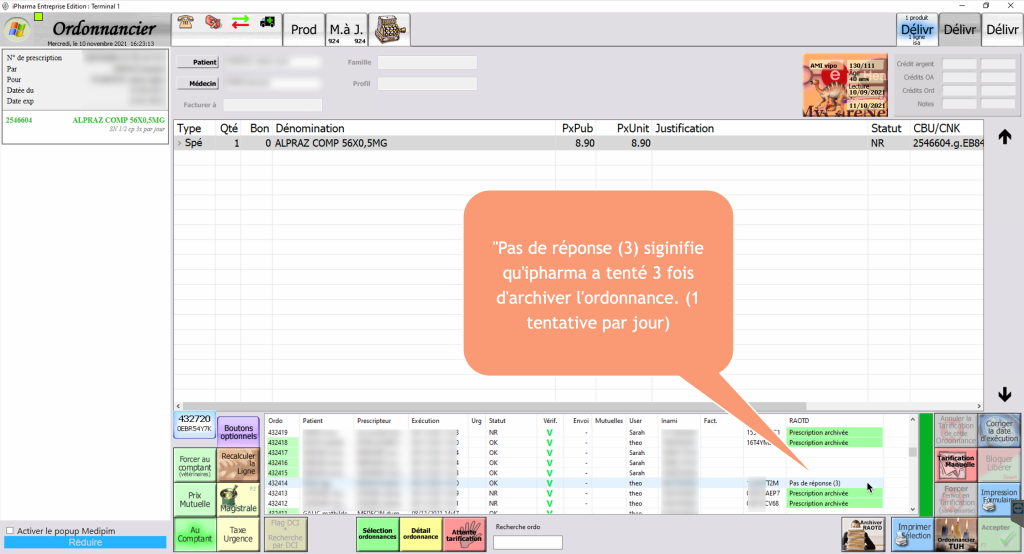


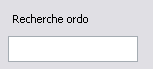

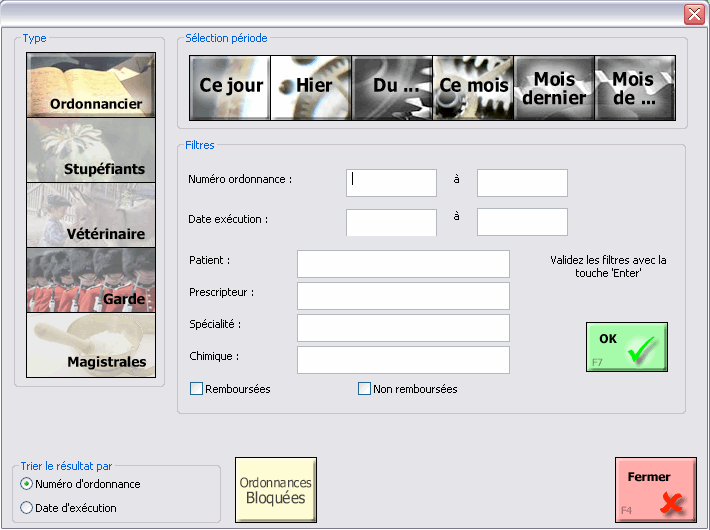
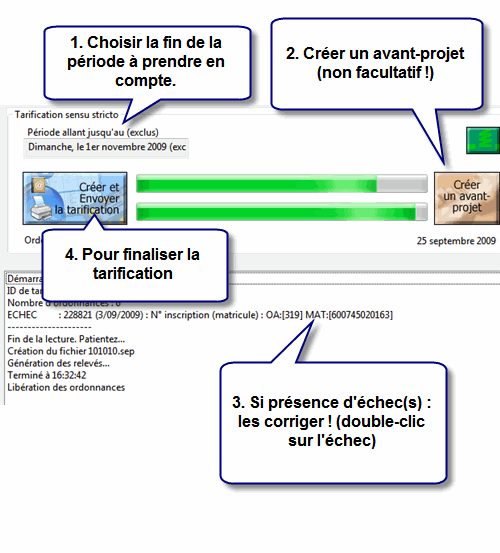
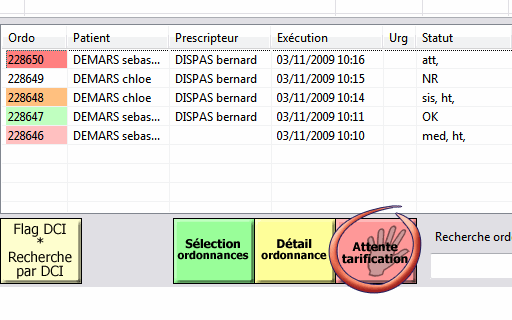
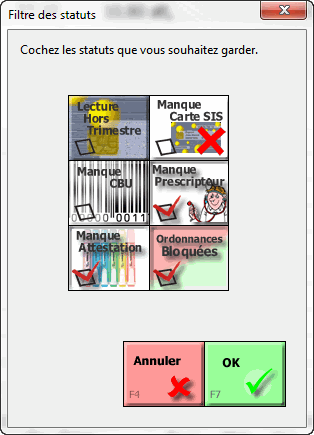
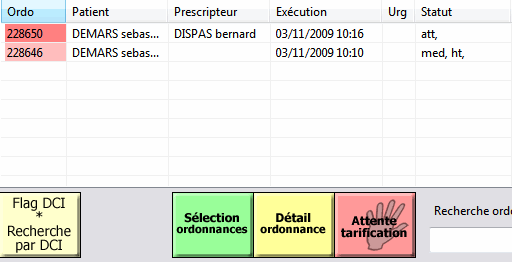
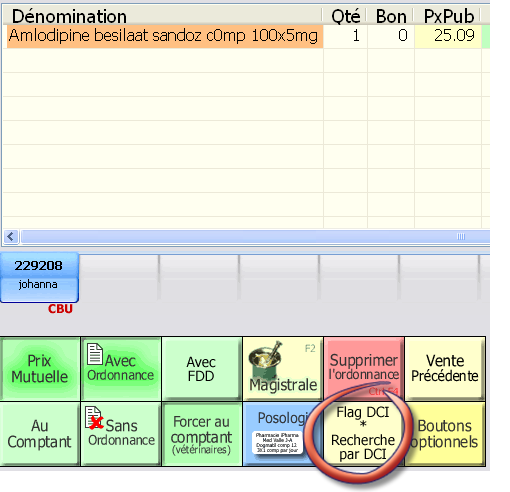
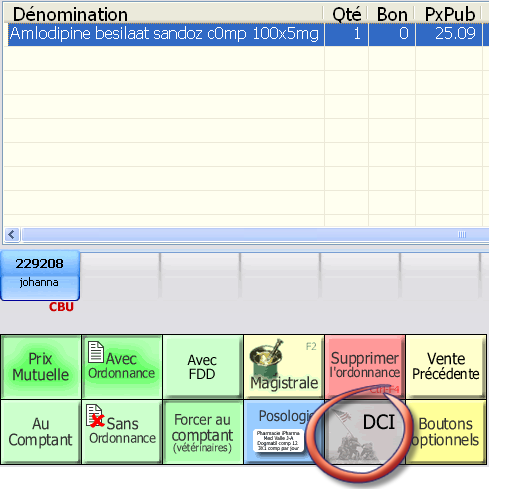
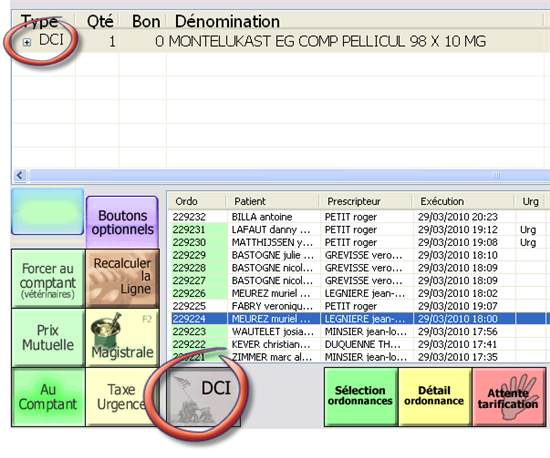
 Modifie la date d’exécution d’une ordonnance. Attention, les prix publics utilisés seront ceux de la date choisie. L’actualisation de ces prix nécessitera d’aller en “détail ordonnance” puis d”accepter”.
Modifie la date d’exécution d’une ordonnance. Attention, les prix publics utilisés seront ceux de la date choisie. L’actualisation de ces prix nécessitera d’aller en “détail ordonnance” puis d”accepter”. Permet d’empêcher manuellement l’ordonnance sélectionnée de partir en tarification. (”stop” s’affiche dans la colonne “statut”). Pour libérer une ordonnance bloquée, appuyer à nouveau sur ce bouton.
Permet d’empêcher manuellement l’ordonnance sélectionnée de partir en tarification. (”stop” s’affiche dans la colonne “statut”). Pour libérer une ordonnance bloquée, appuyer à nouveau sur ce bouton. Masque les ordonnances dont le statut est “ok” ou “NR”. Appuyer à nouveau pour dévoiler toutes les ordonnances.
Masque les ordonnances dont le statut est “ok” ou “NR”. Appuyer à nouveau pour dévoiler toutes les ordonnances. Annule la tarification de l’ordonnance sélectionnée. Attention, cette opération est irréversible ! L’ordonnance sera automatiquement envoyée lors de la prochaine tarification.
Annule la tarification de l’ordonnance sélectionnée. Attention, cette opération est irréversible ! L’ordonnance sera automatiquement envoyée lors de la prochaine tarification. Marque l’ordonnance comme ordonnance tarifiée manuellement. iPharma ne s’occupera plus de cette ordonnance en tarification! Vous pouvez vous en servir pour qu’une ordonnance ne parte jamais en tarification
Marque l’ordonnance comme ordonnance tarifiée manuellement. iPharma ne s’occupera plus de cette ordonnance en tarification! Vous pouvez vous en servir pour qu’une ordonnance ne parte jamais en tarification